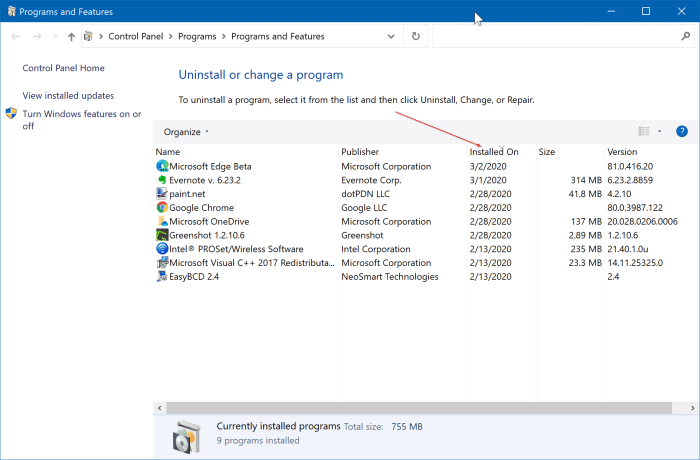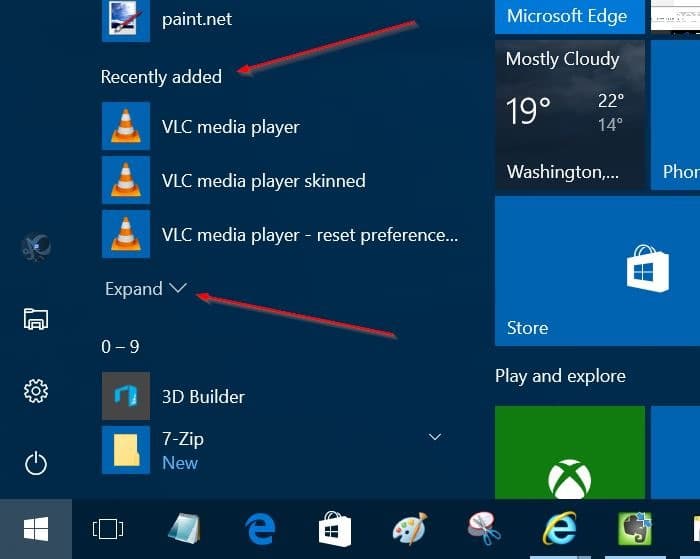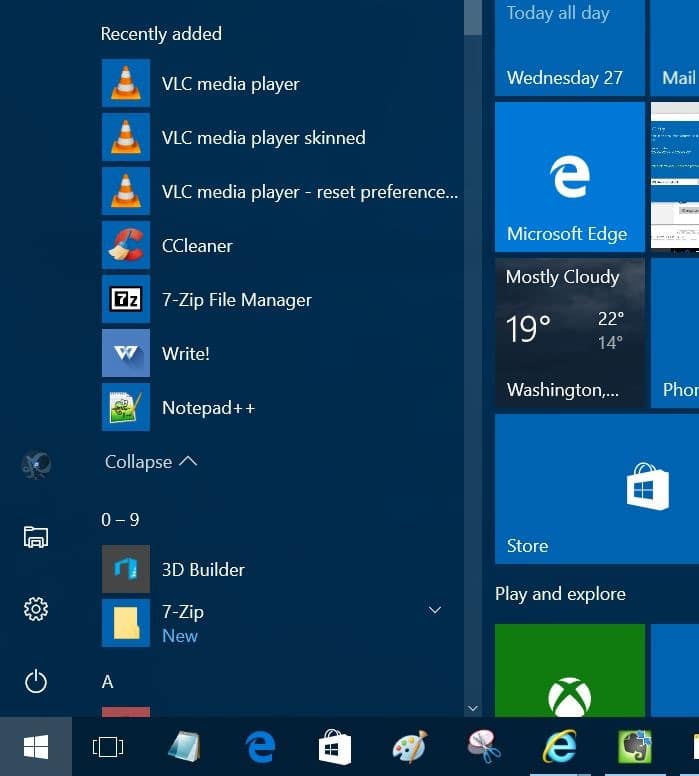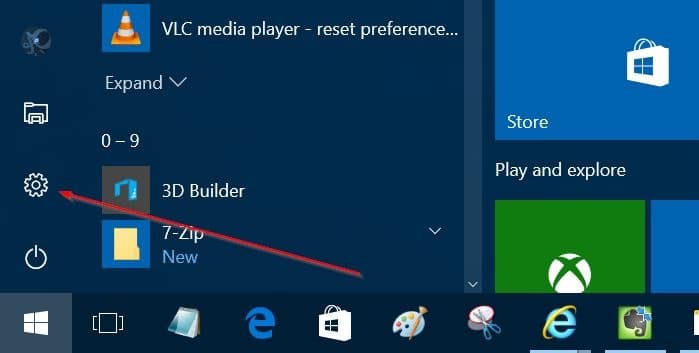Доступная в настоящее время общедоступная сборка Windows 10 отображает наиболее часто используемые программы/приложения и недавно добавленные приложения/программы в левой части меню «Пуск». Однако проблема в том, что в списке отображается не более одного недавно установленного приложения или программы.
Microsoft внесла несколько изменений в меню «Пуск» сборки юбилейного обновления Windows 10. В сборках Windows 10 Anniversary Update сборки 14328 или более поздних в меню «Пуск» отображается до трех программ/приложений в списке недавно добавленных, и список можно расширить, нажав кнопку «Развернуть», чтобы просмотреть все недавно установленные программы и приложения, установленные из Магазина. Короче говоря, теперь вы можете просмотреть все недавно добавленные программы одним щелчком мыши.
Помимо меню «Пуск», можно также просмотреть недавно установленные программы и приложения, перейдя в «Настройки». Вы можете увидеть дату установки, а также удалить приложение в настройках.
Следуйте приведенным ниже инструкциям, чтобы просмотреть недавно установленные приложения и программы в Windows 10.
Просмотр недавно установленных программ и приложений в меню «Пуск»
Шаг 1. Откройте меню «Пуск», нажав кнопку «Пуск» на панели задач или клавишу с логотипом Windows на клавиатуре.
Шаг 2. Недавно установленные программы и приложения можно найти в списке «Недавно добавленные». В списке отображается до трех недавно добавленных приложений и приложений, но вы можете просмотреть все недавно добавленные программы и приложения, нажав кнопку Развернуть.
ПРИМЕЧАНИЕ. Если список «Недавно добавленные» не отображается, возможно, вы отключили этот список в приложении «Настройки». Чтобы включить этот список, обратитесь к нашему руководству добавить/удалить список недавно добавленных в меню «Пуск» .
Просмотр недавно установленных программ и приложений в настройках
Шаг 1: Откройте настройки , щелкнув его значок в левой части меню «Пуск». Приложение «Настройки» также можно запустить, одновременно нажав логотип Windows и клавишу I.
Шаг 2. После запуска настроек перейдите на страницу Приложения >Приложения и функции.
Шаг 3. В разделе «Приложения и функции» установите для параметра Сортировать по значение Даты установки, чтобы просмотреть все недавно установленные программы и приложения. В списке также отображается дата установки каждой программы/приложения в списке.
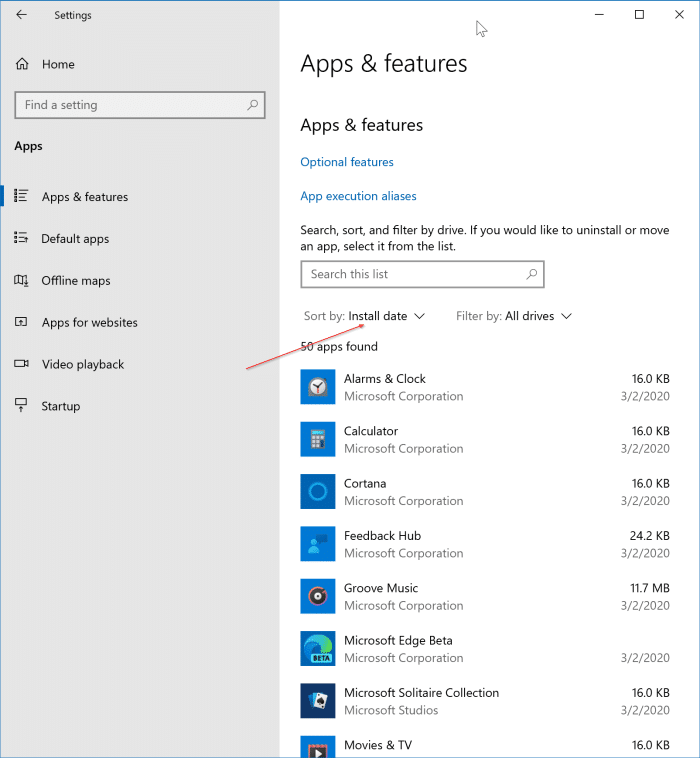
Надеюсь, это поможет!
Просмотр недавно установленных программ на панели управления
Шаг 1. Введите Appwiz.cpl в поле поиска «Пуск» или на панели задач и нажмите клавишу Enter, чтобы открыть окно «Программы и компоненты».
Шаг 2. В окне отображаются все программы, установленные за пределами Магазина Windows 10. Чтобы просмотреть недавно установленные программы, нажмите столбец Дата установки, чтобы отсортировать приложения по дате установки.